本例介紹運用ps來繪制逼真質感毛絨小貓的過程,主要講解了運用自定義畫筆、描邊路徑、定義畫筆等手法來完美表現小貓的毛發,并講解了繪制可愛小貓的步驟,適合有一定美術基礎,對ps工具的運用有一定了解的朋友學習。
作者簡介:
王敬,網絡id:彩色鉛筆-靖。畢業于河北師范大學美術系。大學畢業之后一直從事自由職業。由于對美術的喜愛,2004年開始自學photoshop,對鼠繪產生濃厚興趣,之間創作多副插畫作品,2006出版個人第一本 photoshop書籍。目前從事photoshop軟件戰略培訓工作,工作之余撰寫平面設計軟件書籍。
email:[email protected] qq:474740133 tel:13833454300
彩色鉛筆—靖 的博客:http://blog.sina.com.cn/wwjwwwjwj
完成效果:
在繪制這幅作品之前我沒有繪制過類似案例,出做時也有些無從下手的感覺,接下來我沒有著急動手,而是仔細的分析了這個案例的關鍵點,以及各部分的特點,和所需的技術方法,做到心中有數,這個案例的成敗關鍵在于小貓的毛發部分,我將小貓的毛發主要分為了幾種類型,分別使用不同的方法來制作,就能產生逼真的效果。
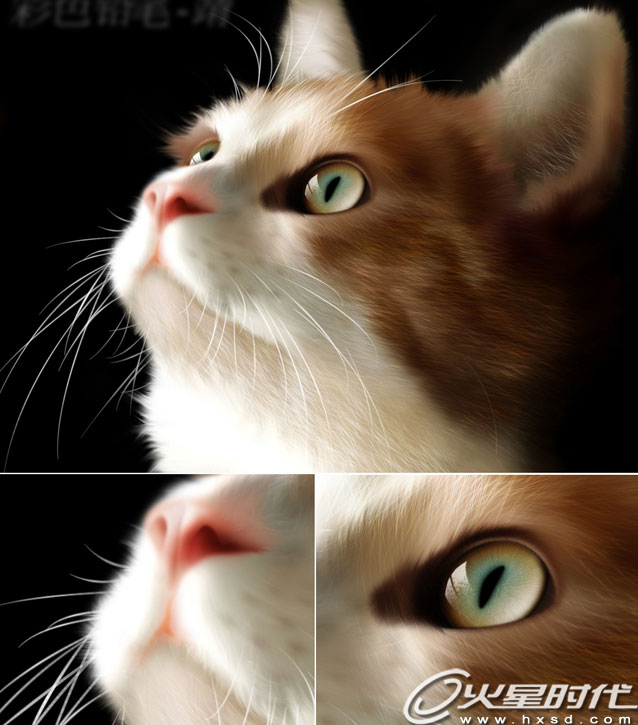
|||
1、邊緣毛發部分(外形邊緣,嘴部邊緣,耳朵的邊緣部分)的絨毛效果(圖示1),為不規則的毛發,且不是根根分明,對應的技術方法自制畫筆,涂抹出效果。

邊緣毛發
2、額頭和臉部,下巴的細毛,這些毛發為表現的難點與重點,毛發細、密是這些毛發的特點,額頭部分(圖示 2)的走向不是很規則、下巴與臉部(圖示3)毛發的走向比較規則,我將這定為兩種不同的制作方法,額頭部分使用的是描邊路徑的方法,下巴與臉部的毛發使用了定義畫筆,使用自定義畫筆來繪制這些毛發。

額頭毛發

下巴與臉部毛發
3、耳朵內的毛發(圖示4),與下巴與臉部的毛發類似,屬于比較規則,但是比下巴與臉部的長些更卷曲些,那就還是用定義畫筆來制作。

耳朵內的毛發
4、胡須部分(圖示5),這部分我沒有考慮,直接使用描邊路徑的方法,與我在繪制人物的頭發所使用的方法相同。(有興趣的朋友可以搜索筆者繪制人物頭發較早的兩篇教程“鼠標繪制頭發詳細過程”與“描邊路徑畫頭發”)

胡須部分
總結之上的要點,在毛發部分的制作中,主要使用了三個關鍵的技術點:
1、結合自定義畫筆來涂抹毛發,繪制邊緣不規則的毛發效果。
2、路徑繪制毛發的走向,使用描邊路徑的方法,繪制不規則走向的毛發。
3、定義畫筆來繪制面積較大,形狀不規則,但是走向比較規則的毛發部分。
編輯給初學者的一點建議:
在學習一個教程的時候,要學習教程作者的思路,每個部分的制作是為了什么,為什么使用這種方法,一般時候,作者可能沒有闡述出作者的制作思路,但是在學習教程的時候要有這種思想理解,開始可能領悟不到,通過不斷的學習與進步,慢慢的就會理解領悟,不要看到一個教程,就盲目的跟著作,能做出完全一樣的效果,但是其他類似的效果還是不會自己做出來,主要就是沒有掌握案例的技術要點,與延展性,使用軟件,就要理解軟件,他是一個工具,讓他變為你手中的一只筆,讓你自由的掌握。
分析完成之后,就可以啟動軟件開始工作了,下面來詳細的介紹這個案例的制作過程。
1、確定基礎外形以及皮毛的顏色
(1)首先確定小貓的基本的形狀,筆者在這里使用“鋼筆工具![]() ”來繪制外形,繪制路徑時。首先要在在選項欄中選擇“路徑
”來繪制外形,繪制路徑時。首先要在在選項欄中選擇“路徑![]() ”與“鋼筆工具
”與“鋼筆工具![]() ”,筆者習慣多分幾個圖層來制作,這樣便于操作與修改、調整。
”,筆者習慣多分幾個圖層來制作,這樣便于操作與修改、調整。

繪制形狀
(2)將路徑轉換為選區后,在填充時,可以先將選區羽化一些,這里羽化值可以稍大一些,因為毛發部分所體現的邊緣部分不是很明確的。
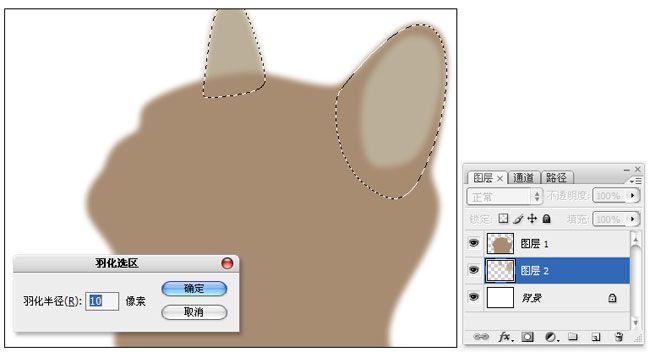
填充選區
(3)“鼻子”部分的繪制比較簡單,只需占用一個圖層,“眼睛”部分的繪制比較復雜,這里首先新建一個“圖層組”,便于管理后面繪制眼睛所需的圖層,組中新建一個圖層,首先只需確定一下眼睛的大體形狀即可。
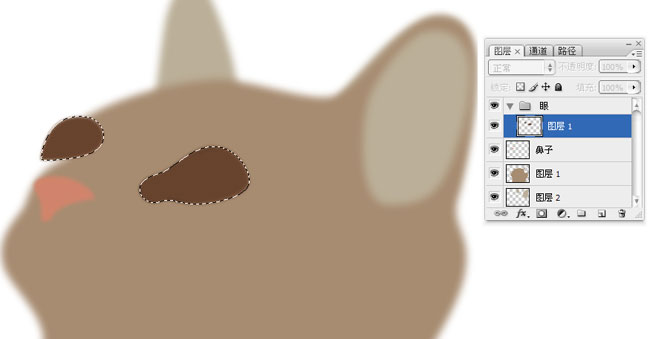
填充眼睛選區
|||
(4)在外形部分之上建立一個圖層,并創建為剪貼蒙版,使用“柔角畫筆”類型的“畫筆工具 ”,適當降低“不透明度”和“流量”,繪制毛發的顏色,在剪貼蒙版上色不用擔心顏色繪制到小貓的輪廓之外,在繪制人物上色時,這個方法也是很實用的。
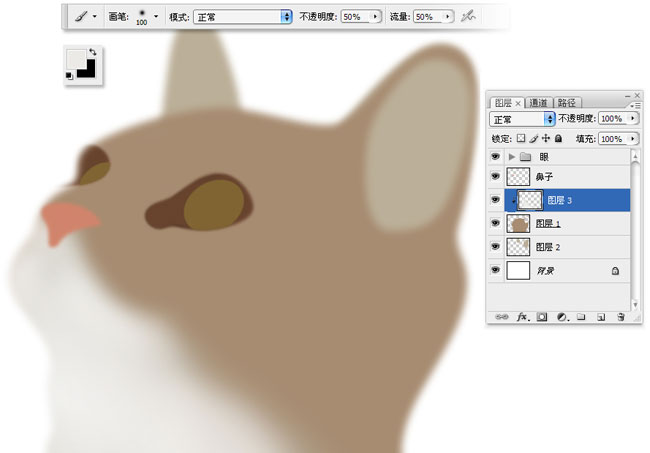
繪制臉部顏色
(5)繼續繪制出毛發的光影關系,以及毛發的顏色,可以配合“減淡工具![]() ”與“加深工具
”與“加深工具![]() ”,刻畫面部的光影效果,如至所示。
”,刻畫面部的光影效果,如至所示。

繼續添加臉部顏色
2、繪制絨毛效果
(1)隱藏“眼”、“鼻子”和“背景”圖層,執行“蓋印可見圖層(按住ctrl+alt+shift+e組合鍵)”,下面的操作將在這個蓋印圖層來操作。
“蓋印可見圖層”就是將現有的所有圖層所顯示的圖像,生成一個新圖層,生成的圖層與“拼合可見圖層”的效果一樣,使用蓋印圖層的優點在于,在操作失誤時可以刪除蓋印圖層,原始圖層依然保留,便于步驟較多或者需要反復調整的操作。

蓋印可見圖層
(2)自制一個的不規則形狀的畫筆(圖示13),選擇“涂抹工具![]() ”選取這個畫筆。
”選取這個畫筆。

載入畫筆
(3)使用選取的涂抹畫筆,在“蓋印圖層”中操作,順著毛發生長的方向進行涂抹。

順著毛發生長的方向進行涂抹
(4)在涂抹過程中,根據位置的不同,可以不斷的調節畫筆的強度,控制毛發的長短、疏密程度。

調節畫筆的強度
(5)新建“花紋”圖層,使用“畫筆工具”,根據花紋的特點與走向,選取不同的顏色,大致的繪制出花紋效果。

繪制出花紋效果
|||
(6)結合涂抹工具以及變形操作,添加花紋部分。

添加花紋效果
(7)可以適當的調整花紋的對比度,使用“柔性畫筆”類型的“橡皮擦工具![]() ”,修飾花紋部分,并將圖層“不透明度”降低一些,以達到最佳的效果。
”,修飾花紋部分,并將圖層“不透明度”降低一些,以達到最佳的效果。

修飾花紋
3、鼻子與嘴的繪制
(1)鼻子部分的繪制比較簡單,這里簡單的介紹一下,交替使用工具箱中的“減淡工具![]() ”與“加深工具
”與“加深工具![]() ”,減淡受光加深背光,結合“鋼筆工具
”,減淡受光加深背光,結合“鋼筆工具![]() ”,繪制出鼻孔的形狀,加深鼻孔內部,繪制出鼻子左右兩邊的分界線,繪制出鼻子的分界,最后在鼻孔的下方位置,繪制一些粉紅色,形成鼻孔在光線下。
”,繪制出鼻孔的形狀,加深鼻孔內部,繪制出鼻子左右兩邊的分界線,繪制出鼻子的分界,最后在鼻孔的下方位置,繪制一些粉紅色,形成鼻孔在光線下。
(2)透亮的效果。

繪制小貓鼻子
(3)為“鼻子”部分添加一些雜色效果,形成鼻子部分的質感。

添加雜色
|||
(4)使用柔性畫筆”類型的“畫筆工具![]() ”,降低一些“不透明度”和“流量”,在嘴部添加一些粉顏色。
”,降低一些“不透明度”和“流量”,在嘴部添加一些粉顏色。

繪制出嘴部的顏色
(5)繪制眼睛,首先使用“加深工具![]() ”,加深眼球周圍的顏色。
”,加深眼球周圍的顏色。
在繪制比較復雜的物體時,圖層的優勢就體現的十分的明顯了,但是首先要合理的分配圖層,在繪制前就要想到那個圖層的作用是什么。
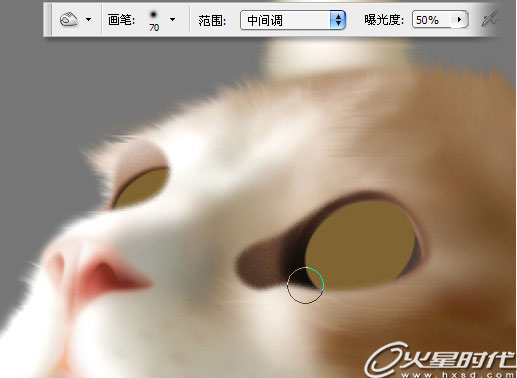
加深眼球周圍
(6)在眼球的上方添加一個眼瞼的效果,制作這個效果的方法可以很多,也比較簡單,筆者使用了描邊的方法,再使用橡皮擦工具擦出多余部分。

添加眼瞼的效果
(7)配合眼球選區的收縮、羽化、反向等操作,將眼球的外緣部分的顏色調深。
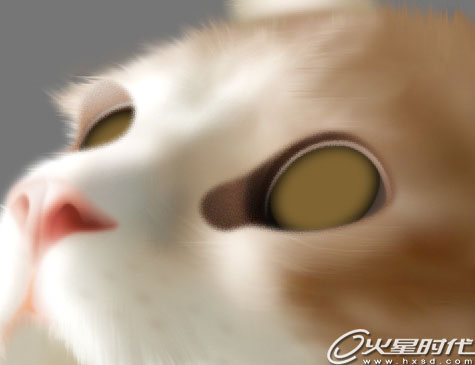
將眼球的邊緣調深
(8)選取眼球內部,交替使用工具箱中的“減淡工具![]() ”與“加深工具
”與“加深工具![]() ”,繪制眼球的立體感。
”,繪制眼球的立體感。

繪制眼球的立體感
(9)繪制出黑眼球的形狀,并填充黑色。

黑色填充黑眼球
(10)新建一個圖層填充土黃色到眼球的選區,并添加雜色。

添加雜色
|||
(11)使用“選框工具![]() ”選取右側眼睛,執行徑向模糊,形成眼球內的放射狀質感。
”選取右側眼睛,執行徑向模糊,形成眼球內的放射狀質感。
提示:因為在“徑向模糊”濾鏡的默認方式下,中心點為畫布中心(有選區的情況下,為選區中心),這個步驟使用選區容易來確定小貓的黑眼球為模糊中心點。

徑向模糊
(12)把圖層的“圖層混合模式”更改為“疊加”方式,使其與下面的圖層能更好的融合。

更改“圖層混合模式”
(13)繪制一個矩形,填充白色,刪除圖示中十字線選區的內容,模擬窗戶的效果。

制作窗戶的效果
(14)使用“變形![]() ”操作,變形為圖示中的形狀。
”操作,變形為圖示中的形狀。

變形窗戶形狀
(15)使用“橡皮擦工具![]() ”選擇“滴濺畫筆”類型,在窗戶中點擊擦除,形成窗外的樹木效果。
”選擇“滴濺畫筆”類型,在窗戶中點擊擦除,形成窗外的樹木效果。

擦出樹木反光效果
(16)添加一個“色相飽和度”調整圖層![]() ,將眼球顏色調整為淺綠色,使用“畫筆工具
,將眼球顏色調整為淺綠色,使用“畫筆工具![]() ”,隱藏多余顏色,使眼球中心形成淡綠色。
”,隱藏多余顏色,使眼球中心形成淡綠色。

繪制蒙版
|||
4、涂抹毛發效果
(1)隱藏“背景”圖層,繼續執行“蓋印可見圖層”,在現有基礎上繼續制作毛發效果。

蓋印可見圖層
(2)繼續使用“涂抹工具![]() ”,細致涂抹絨毛,將眼睛周圍,以及外形邊緣的絨毛部分,涂抹到位。
”,細致涂抹絨毛,將眼睛周圍,以及外形邊緣的絨毛部分,涂抹到位。

細致涂抹絨毛
(3)使用“鋼筆工具![]() ”繪制出一些毛發走向。
”繪制出一些毛發走向。

繪制毛發的走向
(4)使用“涂抹工具![]() ”畫筆類型選擇自制的畫筆,單擊“鋼筆工具
”畫筆類型選擇自制的畫筆,單擊“鋼筆工具![]() ”,鼠標右鍵點擊畫布,在彈出的快捷菜單中選擇“描邊路徑”命令,在彈出的“描邊路徑”對話框中選擇“涂抹”,描邊路徑的涂抹比單純的手動涂抹更易控制,效果也更自然。
”,鼠標右鍵點擊畫布,在彈出的快捷菜單中選擇“描邊路徑”命令,在彈出的“描邊路徑”對話框中選擇“涂抹”,描邊路徑的涂抹比單純的手動涂抹更易控制,效果也更自然。
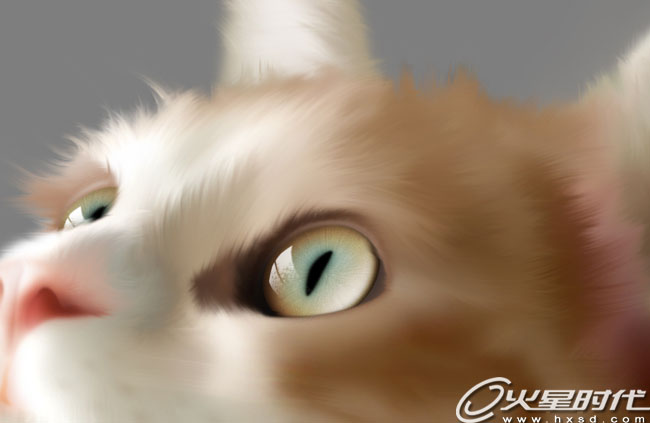
涂抹工具“描邊路徑”
(5)可以繼續使用此方法,使用涂抹工具執行“描邊路徑”,將臉部與脖子部位的涂抹出絨毛效果,這是毛發部分的底層效果,下面就要制作上面的細毛部分了。
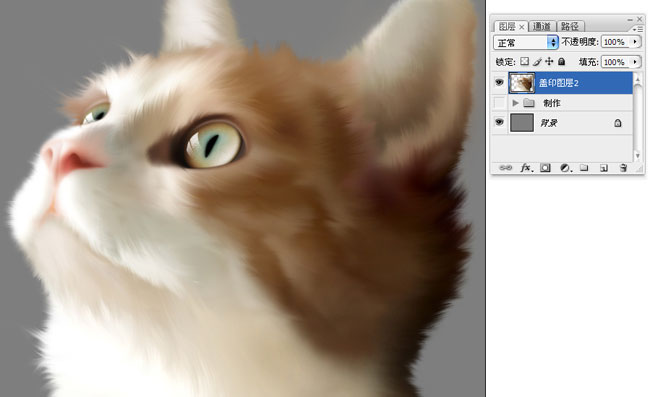
繼續執行“描邊路徑”
5、描邊路徑制作毛發
(1)選取剛才繪制的毛發走向路徑,使其為顯示狀態,執行“描邊路徑”命令,在彈出的“描邊路徑”對話框中選擇“畫筆”(在此之前首先要將畫筆設置為“尖角1像素”),并勾選“模擬壓力”。

描邊路徑
(2)描邊路徑完成后效果。

描邊路徑完成后效果
(3)完成后的毛發效果顯得單薄的一些,復制幾個圖層并移動一些位置,形成交錯,直到達到滿意效果,最后將復制的圖層合并。
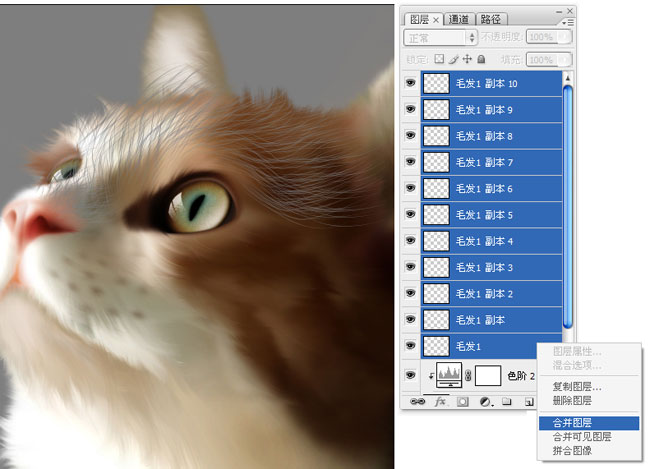
復制圖層
(4)使用“橡皮擦工具![]() ”,擦掉多余的毛發,把圖層的“混合模式”更改為“疊加”方式,使其與下面的圖層能更好的融合。
”,擦掉多余的毛發,把圖層的“混合模式”更改為“疊加”方式,使其與下面的圖層能更好的融合。

完成效果
|||
6、定義畫筆制作細毛效果
(1)使用“鋼筆工具![]() ”,繪制出一條s形狀路徑,如所示。
”,繪制出一條s形狀路徑,如所示。
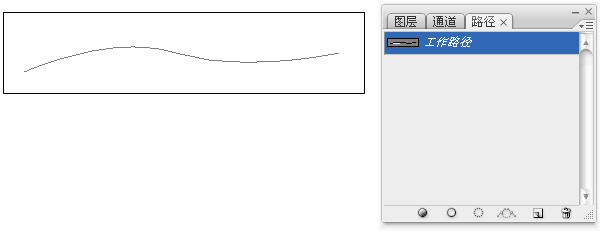
繪制s形狀路徑
(2)畫筆選擇尖角1像素,執行“描邊路徑”命令,在彈出的“描邊路徑”對話框中選擇“畫筆”,并勾選“模擬壓力”,將其定義為“畫筆”。

定義畫筆
(3)打開“畫筆”面板![]() ,設置“形狀動態”選項,“最小直徑”為40 %,設置“散布”選項,設置“散布”為187 %,“數量”為1,“數量抖動”為98 %。
,設置“形狀動態”選項,“最小直徑”為40 %,設置“散布”選項,設置“散布”為187 %,“數量”為1,“數量抖動”為98 %。

設置“散布”
(4)設置完成的畫筆繪制效果。

繪制細毛效果
(5)使用“變形![]() ”操作,調整毛發角度,符合臉部的毛發的走向。
”操作,調整毛發角度,符合臉部的毛發的走向。

變形操作
(6)把圖層的“圖層混合模式”更改為“疊加”方式。

更改混合模式
(7)可以參照臉部毛發的制作方法,制作出脖子部分的細毛效果。
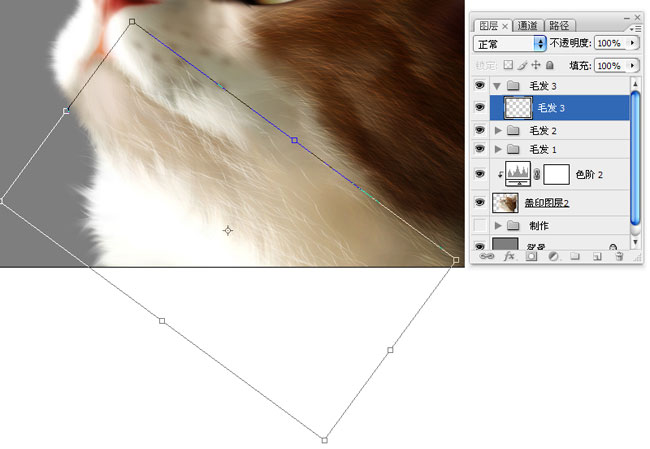
自由變換
(8)使用“柔性畫筆![]() ”類型的“橡皮擦工具”,擦掉多余的毛發。
”類型的“橡皮擦工具”,擦掉多余的毛發。

擦掉多余的毛發
|||
(9)重新自定義一個畫筆,使扭曲程度更強一些。

定義畫筆
(10)打開“畫筆”面板![]() ,設置“形狀動態”選項,設置“大小抖動”為20 %,“最小直徑”為40 %,設置“角度抖動” 為20 %,如所示,勾選并單擊“散布”選項,設置“散布”為263 %,“數量”為2,“數量抖動”為98 %。
,設置“形狀動態”選項,設置“大小抖動”為20 %,“最小直徑”為40 %,設置“角度抖動” 為20 %,如所示,勾選并單擊“散布”選項,設置“散布”為263 %,“數量”為2,“數量抖動”為98 %。

設置畫筆
(11)設置完成的畫筆繪制效果。

繪制亂毛效果
(12)繪制出出耳朵中的亂毛效果,把圖層的“圖層混合模式”更改為“疊加”方式。
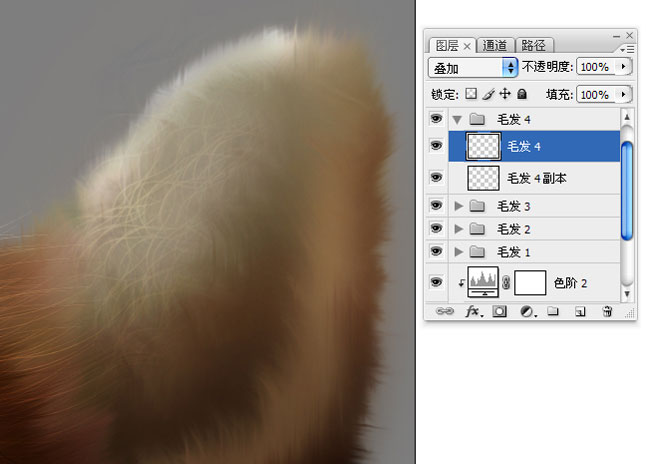
制作出耳朵中的亂毛效果
(13)使用第一次定義的“毛發畫筆”畫筆,繪制出耳朵中的短毛效果。
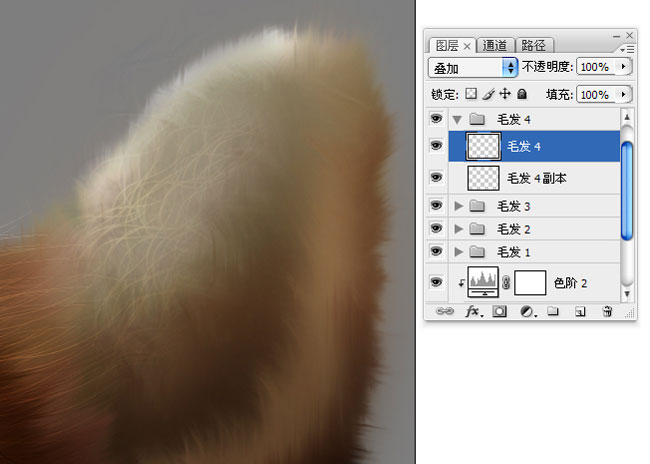
繪制出耳朵中的短毛效果
|||
7 、描邊路徑制作胡須
(1)轉換到路徑面板,單擊“創建新路徑![]() ”按鈕,新建“胡須”路徑,單擊工具箱中的“鋼筆工具
”按鈕,新建“胡須”路徑,單擊工具箱中的“鋼筆工具![]() ”,繪制出胡須路徑,如所示。
”,繪制出胡須路徑,如所示。

繪制出胡須路徑
(2)單擊工具箱上面的“畫筆工具![]() ”, 選擇“尖角3像素畫筆”,模式設置為“正常”,“不透明度”和“流量”設置為100%,打開“畫筆”面板
”, 選擇“尖角3像素畫筆”,模式設置為“正常”,“不透明度”和“流量”設置為100%,打開“畫筆”面板![]() ,勾選并單擊“形狀動態”選項,設置“最小直徑”為40 %。
,勾選并單擊“形狀動態”選項,設置“最小直徑”為40 %。
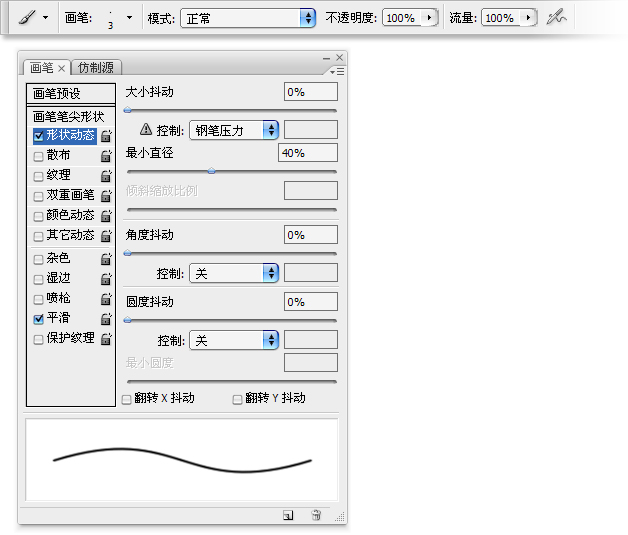
設置畫筆
(3)執行“描邊路徑”命令,在彈出的“描邊路徑”對話框中選擇“畫筆”,并勾選“模擬壓力”,繼續使用“柔性畫筆”類型的“橡皮擦工具![]() ”,擦淡胡須尖端的顏色完成全部毛發的制作。
”,擦淡胡須尖端的顏色完成全部毛發的制作。
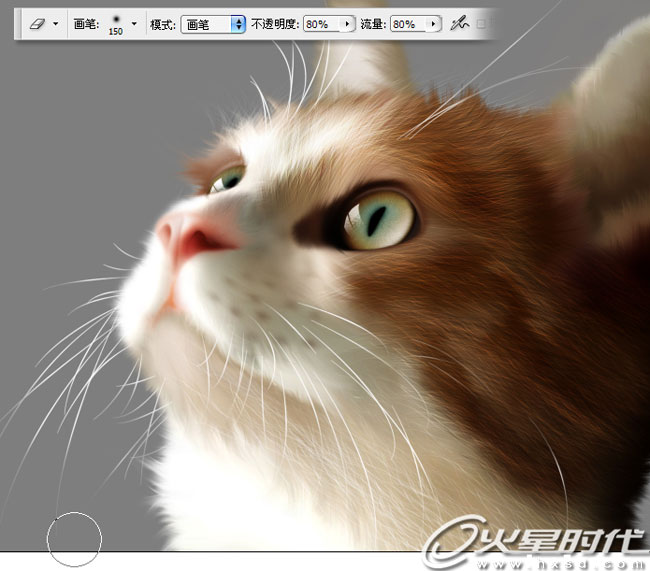
擦淡胡須尖端的顏色
(4)將“背景”圖層填充為黑色,完成小貓的全部制作過程。
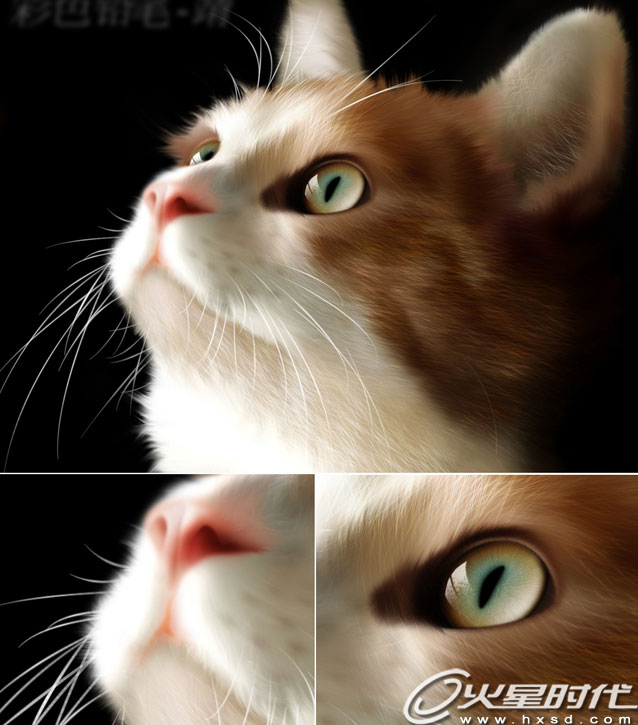
新聞熱點
疑難解答